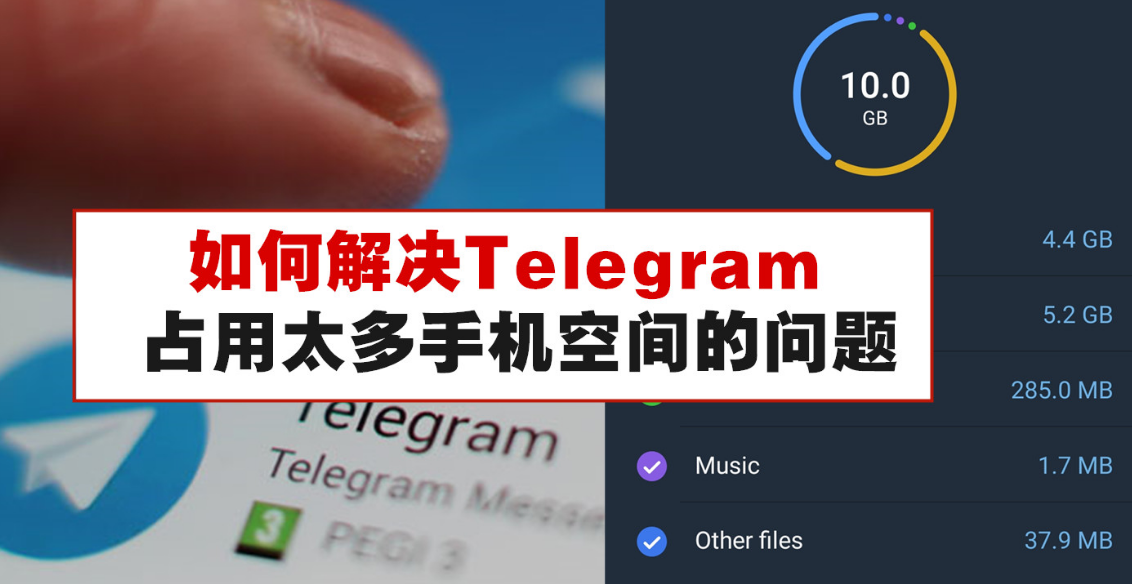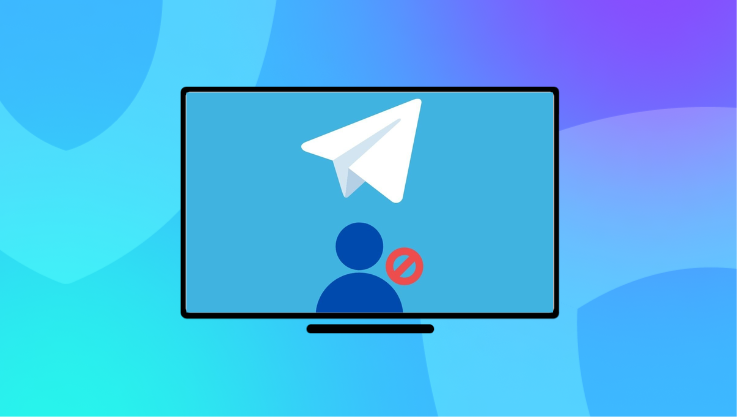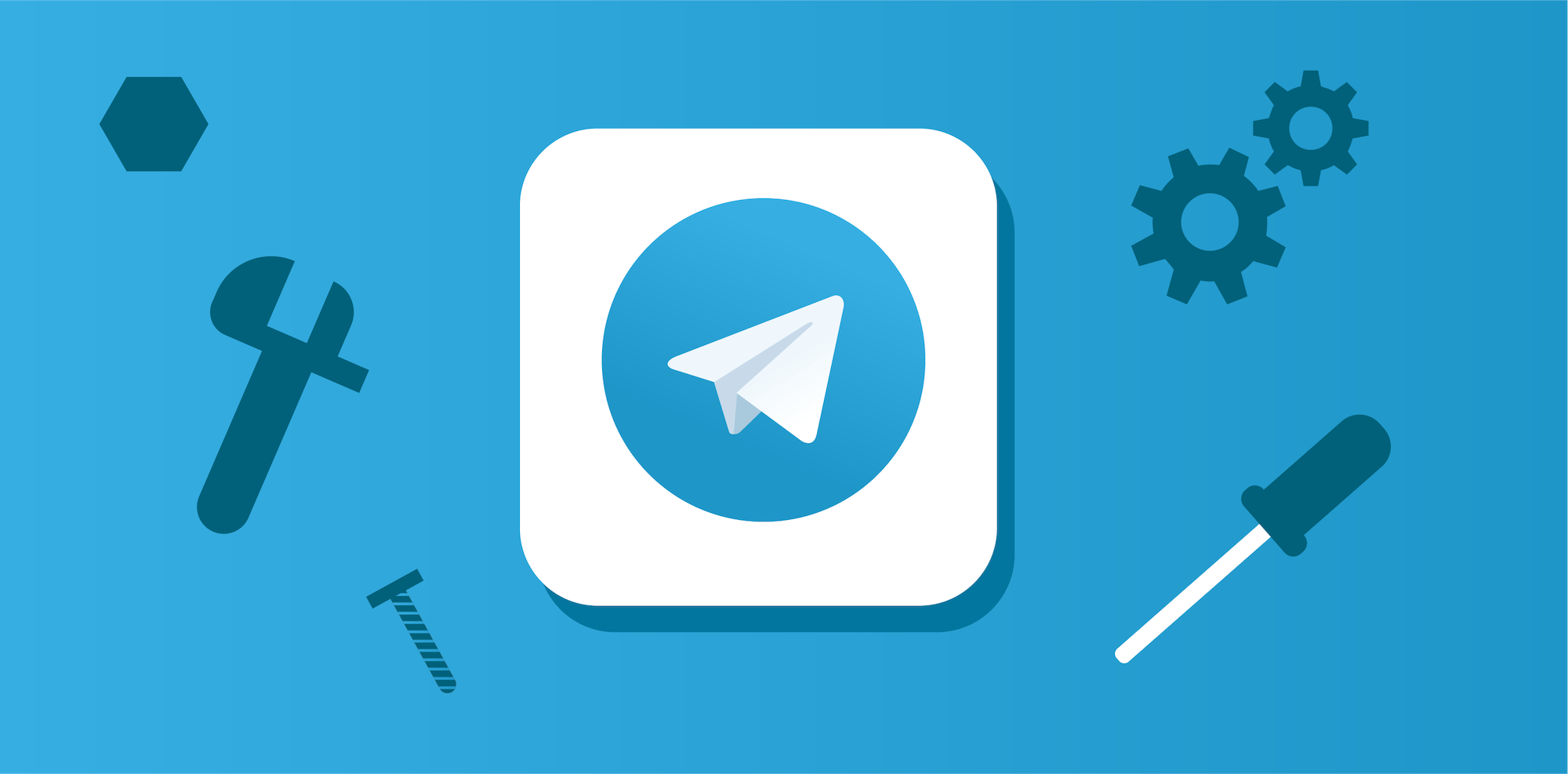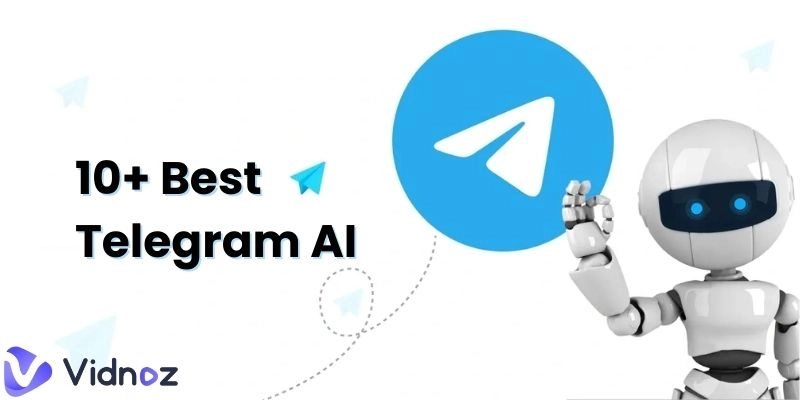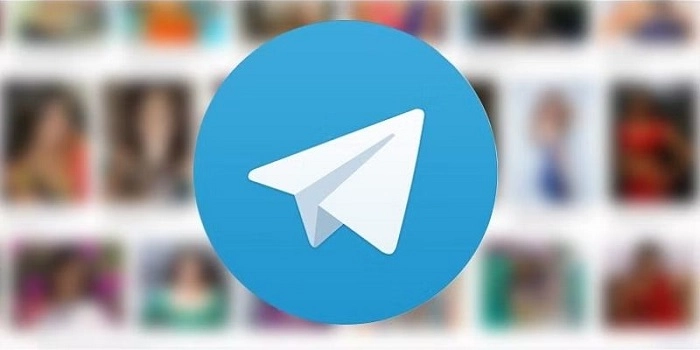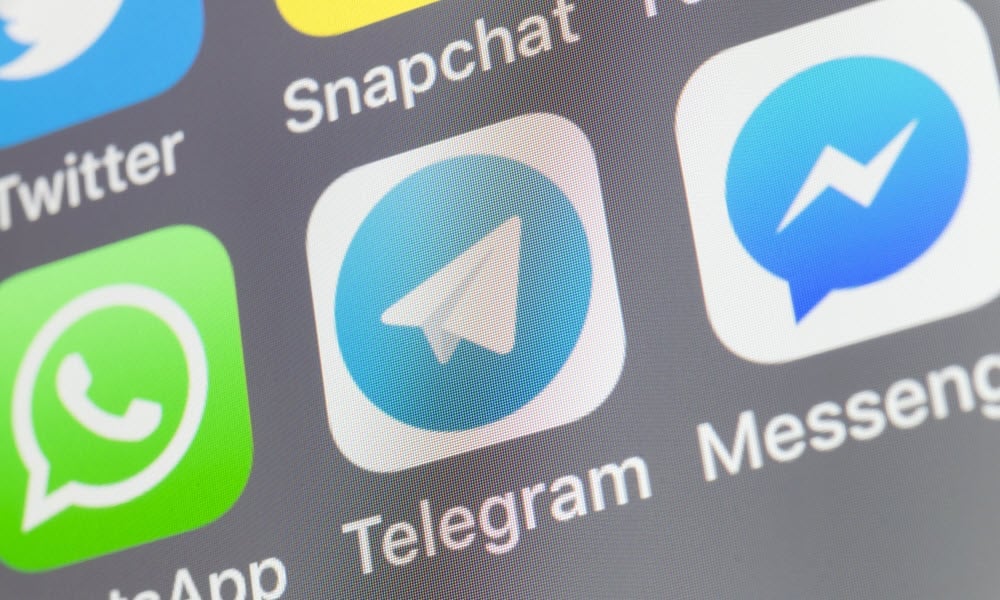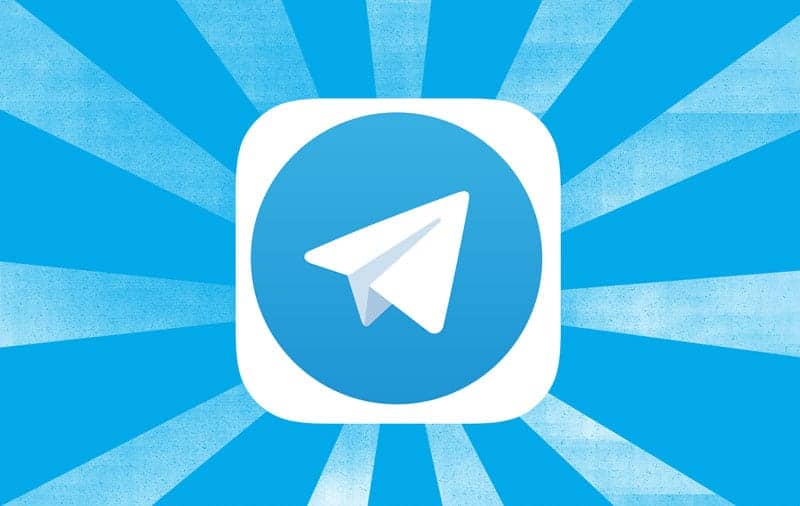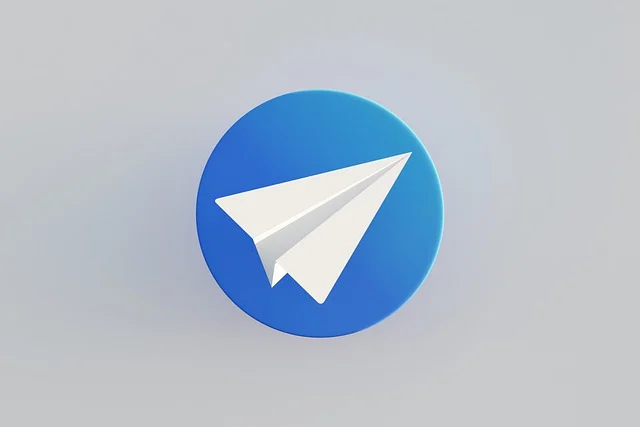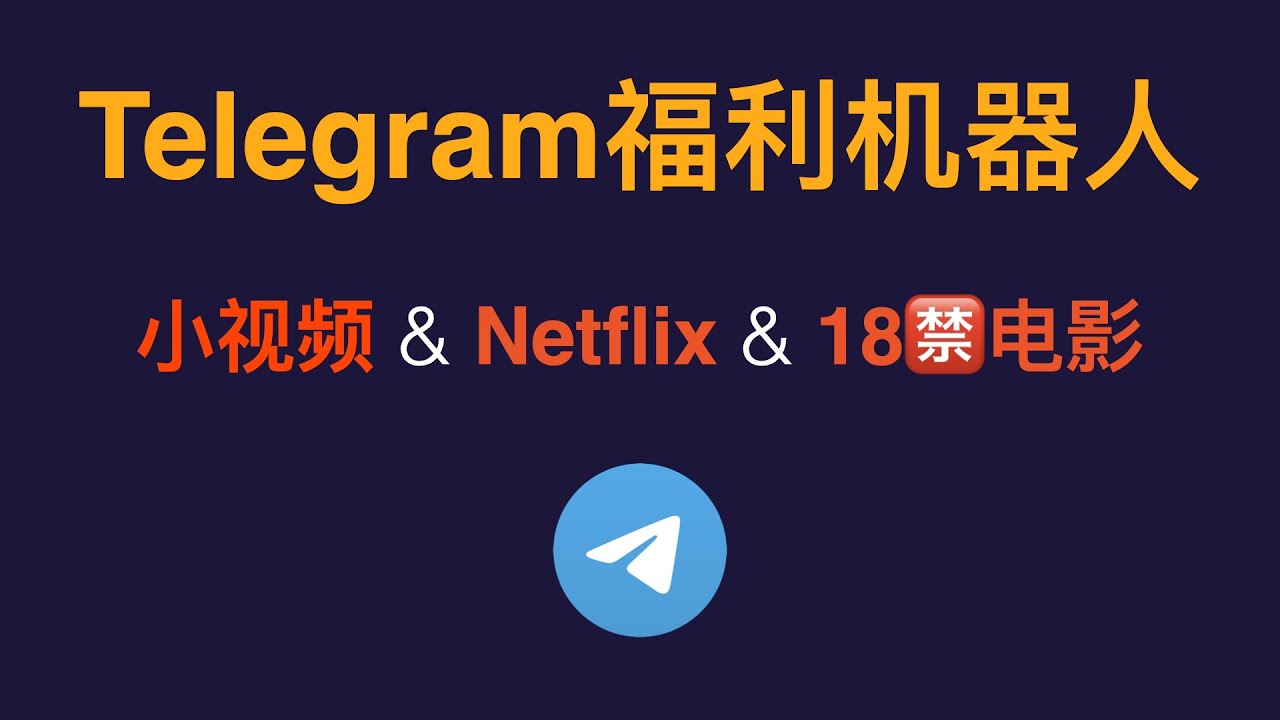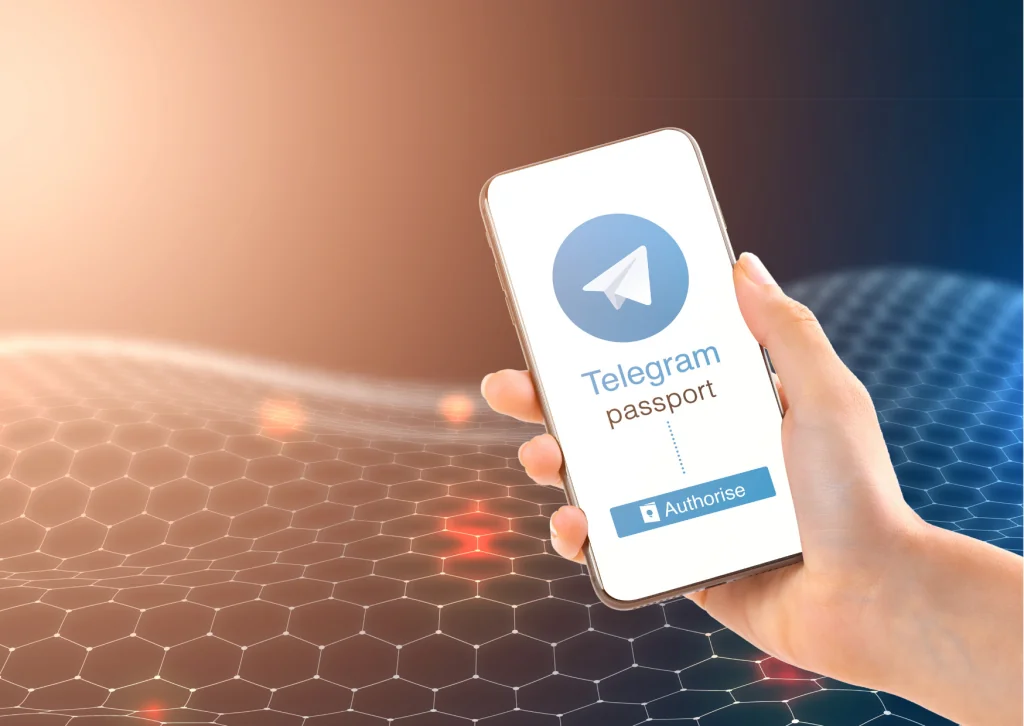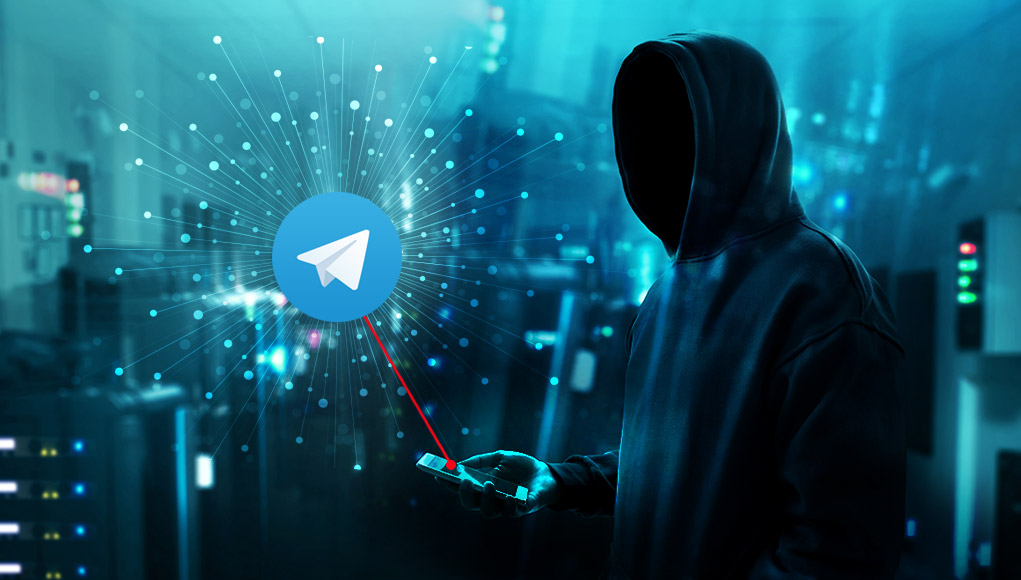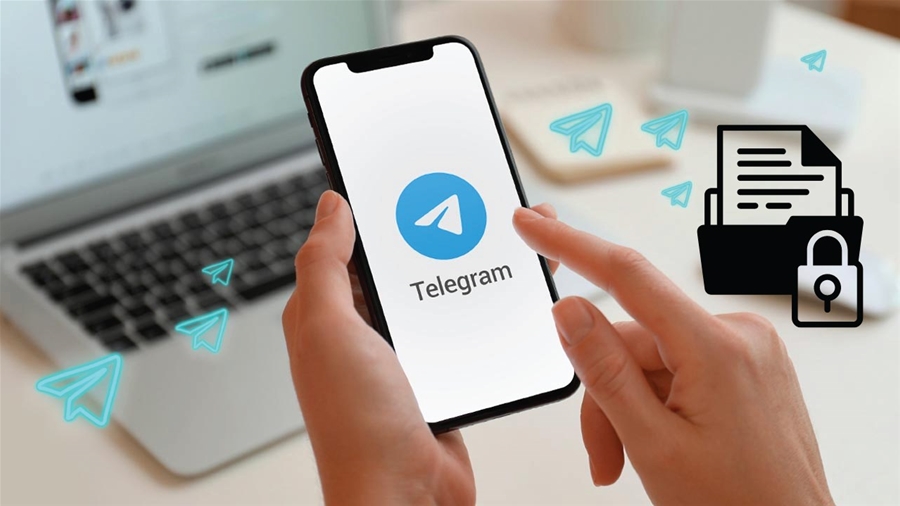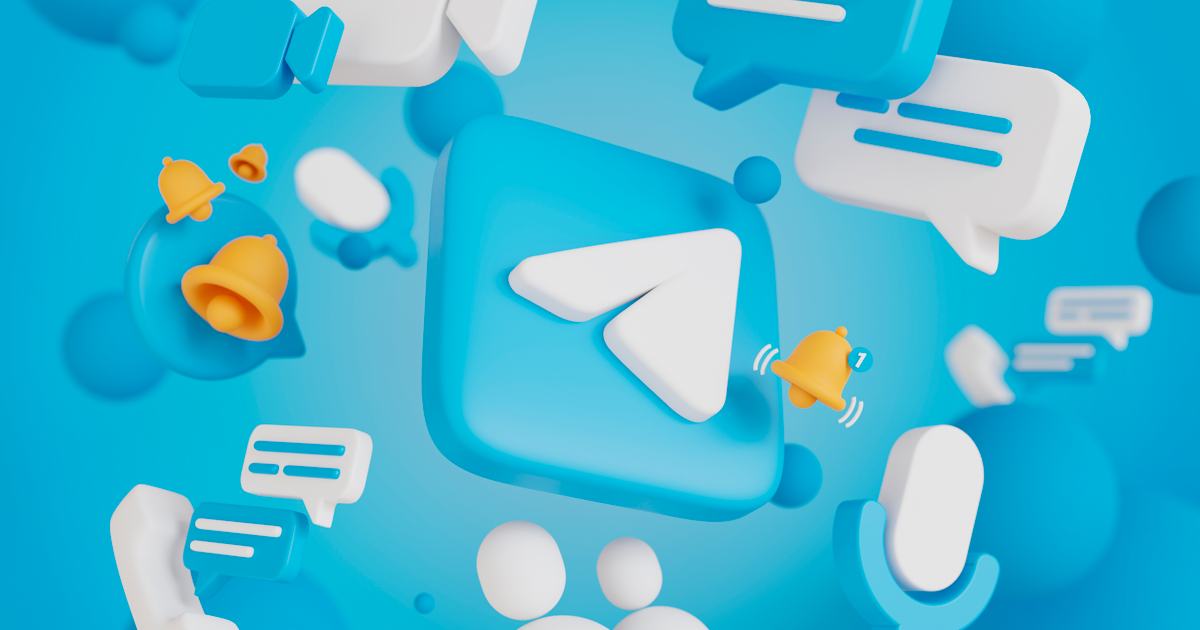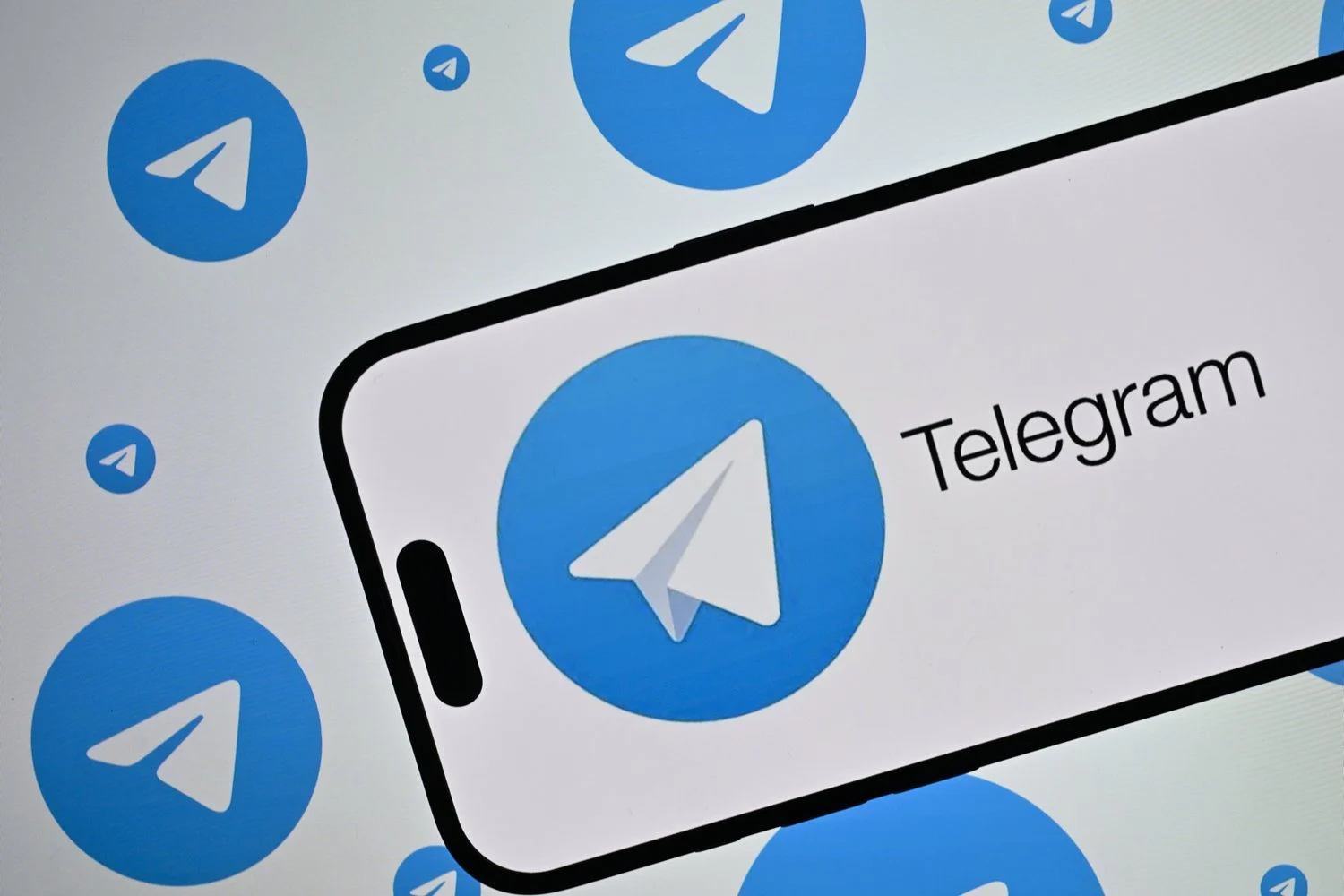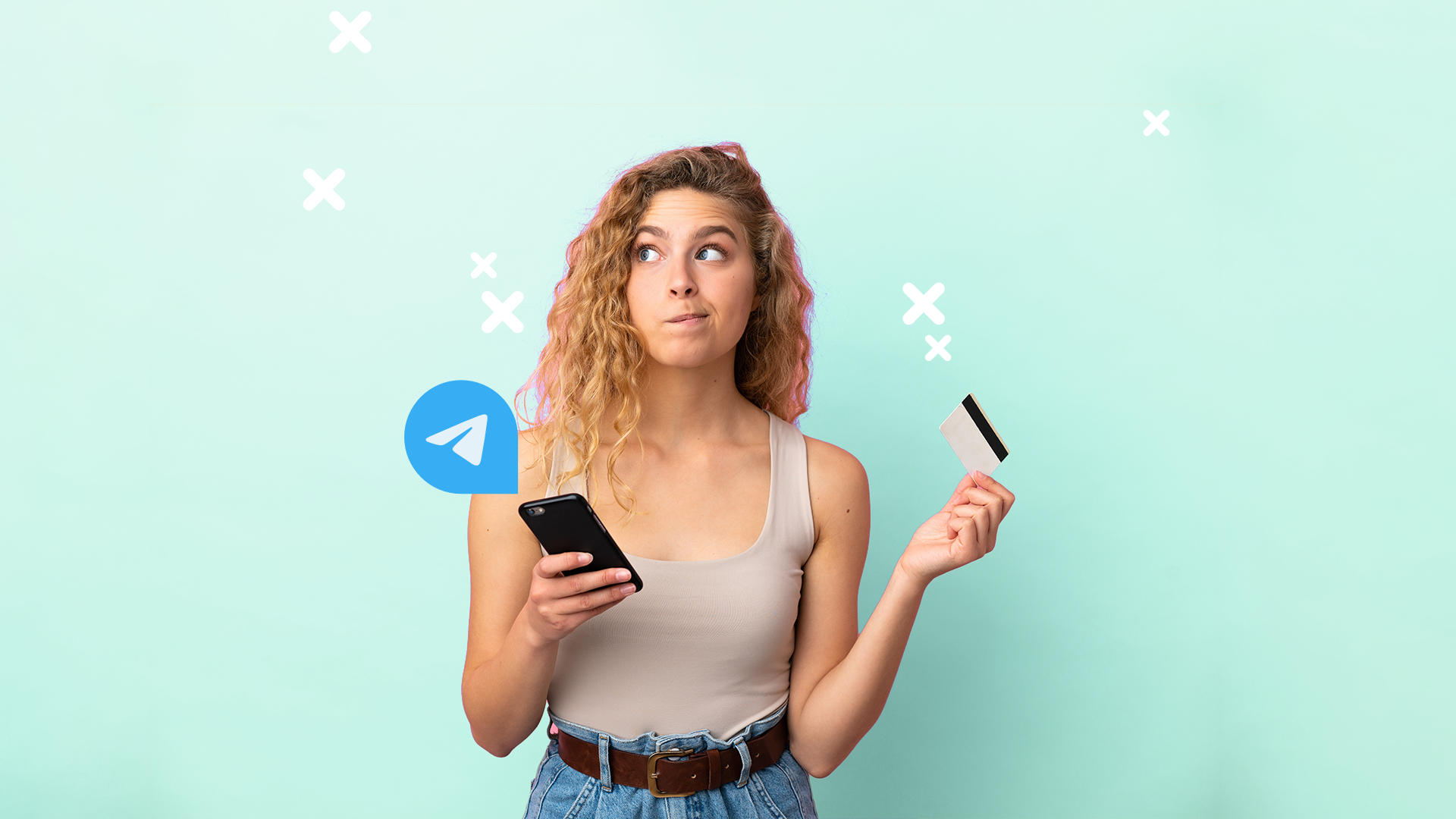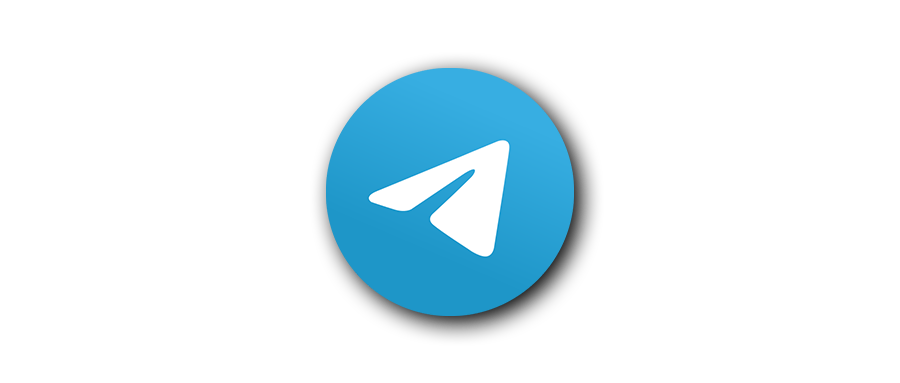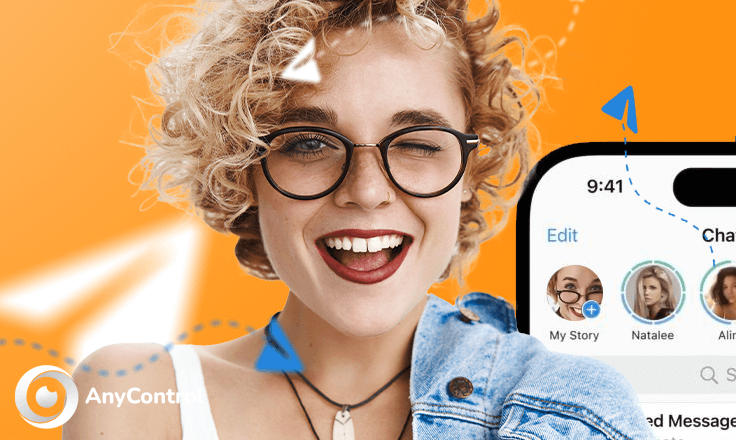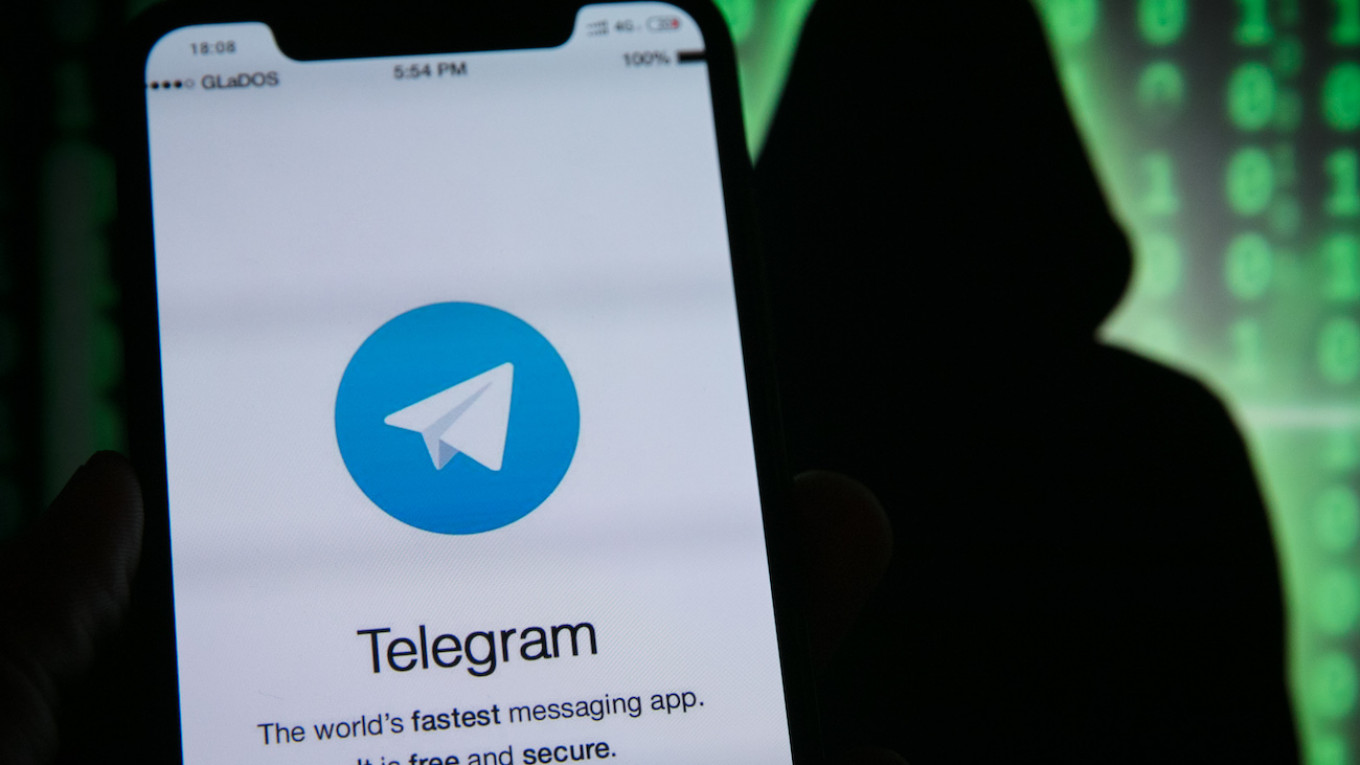电脑端Telegram的缓存通常存储在本地文件夹中。具体位置为:Windows: C:\Users\用户名\AppData\Roaming\Telegram DesktopmacOS: ~/Library/Application Support/Telegram DesktopLinux: ~/.local/share/TelegramDesktop你可以在这些文件夹中找到缓存文件,如图片、视频和聊天记录等。如果需要清理缓存,可以手动删除这些文件。

Windows系统缓存存储位置
- 默认缓存路径:在Windows系统中,Telegram的缓存文件默认存储在用户的应用数据文件夹下。具体路径为:
C:\Users\用户名\AppData\Roaming\Telegram Desktop。你可以通过文件资源管理器直接访问该文件夹,查看缓存文件。
- 缓存内容:该文件夹包含Telegram的所有缓存数据,包括图片、视频、聊天记录的缩略图、下载的文件等。缓存文件的体积会随着使用时间的增长而增加,因此可以定期检查和清理。
- 隐藏文件夹:需要注意的是,
AppData文件夹默认是隐藏的。若无法直接看到该文件夹,可以在文件资源管理器中启用显示隐藏文件的选项,或者手动输入路径访问。
macOS系统缓存存储位置
- 默认缓存路径:在macOS上,Telegram缓存文件存储在应用支持目录下。路径为:
~/Library/Application Support/Telegram Desktop。你可以通过“前往”菜单中的“前往文件夹”选项,输入该路径来访问。
- 缓存内容:这个文件夹同样存储着Telegram的各种缓存文件,包括聊天记录的附件、图片、视频和其他下载的文件。随着使用时间的增长,缓存可能会占用相当大的存储空间。
- 访问与管理:macOS的“Library”文件夹通常是隐藏的,如果无法找到,可以通过前往菜单的“前往文件夹”功能,或者直接在Finder中使用快捷键
Command + Shift + G来输入路径访问。

如何查看Telegram缓存文件
在Windows中查看缓存
- 访问缓存文件夹:在Windows中,Telegram的缓存存储在
AppData文件夹下。首先,打开文件资源管理器,进入C:\Users\用户名\AppData\Roaming\Telegram Desktop路径。注意,AppData是隐藏文件夹,因此需要启用显示隐藏文件的选项,或者直接在资源管理器地址栏输入路径。
- 查看缓存内容:进入该文件夹后,你会看到多个文件和子文件夹。缓存文件通常以图片、视频、音频等格式存在,也可能会有文件夹以数字和字母命名,存储着聊天记录的媒体文件。你可以通过文件大小来判断哪些文件占用了较多空间。
- 管理缓存文件:如果你需要查看或删除缓存文件,可以手动浏览这些文件夹。删除不需要的缓存文件有助于释放存储空间,但要小心不要误删重要的文件。如果想彻底清除缓存,可以使用电报自带的清理功能。
在macOS中查看缓存
- 访问缓存文件夹:在macOS系统中,Telegram的缓存文件存储在
~/Library/Application Support/Telegram Desktop路径下。你可以通过Finder的“前往”菜单,选择“前往文件夹”选项,然后输入路径~/Library/Application Support/Telegram Desktop来快速打开该文件夹。
- 查看缓存内容:进入该目录后,你将看到Telegram的缓存文件夹,包含各种图像、视频、音频等文件。缓存文件夹中的内容通常以文件类型(如图片、视频)命名,便于辨识。你可以按文件大小查看哪些文件占用存储空间较大。
- 管理缓存文件:与Windows类似,macOS的Telegram缓存文件也可以手动删除以释放存储空间。如果不想手动管理,可以使用Telegram的内置缓存清理功能来删除不再需要的文件。为了避免删除重要数据,建议先备份有价值的文件。

手动删除缓存文件
- 定位缓存文件夹:在Windows系统中,Telegram的缓存文件存储在
C:\Users\用户名\AppData\Roaming\Telegram Desktop路径下。在macOS中,缓存文件位于~/Library/Application Support/Telegram Desktop。你可以通过文件资源管理器(Windows)或Finder(macOS)手动访问这些文件夹。
- 选择性删除文件:进入缓存文件夹后,检查文件和子文件夹。你可以通过文件类型或大小来判断哪些文件不再需要,如过时的图片、视频或音频文件。删除这些无用文件有助于释放存储空间,但要小心不要误删重要的文件。
- 清空整个缓存:如果你希望彻底清理所有缓存文件,可以直接删除整个文件夹中的所有内容。这将删除所有缓存的图片、视频、聊天记录等,释放大量存储空间,但下次启动时Telegram会重新下载必要的文件。
使用电报内置功能清理缓存
- 打开Telegram设置:在Telegram客户端中,点击左上角的菜单按钮,选择“设置”选项,进入设置页面。在设置中找到“数据与存储”选项。
- 清理缓存:在“数据与存储”选项下,点击“存储使用”选项,进入缓存管理页面。这里会显示Telegram占用的总存储空间,并列出缓存文件的具体大小。你可以点击“清理缓存”按钮,Telegram会自动删除不再需要的缓存文件,保持系统的运行效率。
- 选择性清理:Telegram还允许你选择清理特定类型的缓存文件。比如,你可以只删除图片、视频或音频缓存,或者清理所有缓存数据。这样,你可以根据自己的需要控制缓存清理的范围,避免删除重要文件。
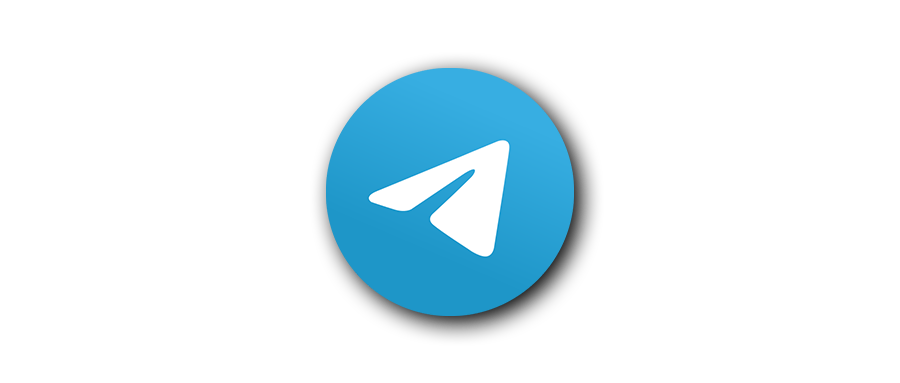
电脑端Telegram缓存的类型
图片和视频缓存
- 图片缓存:Telegram会将你接收或查看的图片保存在本地缓存中。无论是个人聊天、群组还是频道的图片,都会被自动缓存。这些图片缓存通常存储在Telegram的缓存文件夹中,方便后续查看时快速加载。如果缓存过多,可能会占用较大的存储空间。
- 视频缓存:和图片一样,视频文件在你观看或下载后,也会被存储在本地缓存中。这些视频文件通常较大,可能会占用显著的硬盘空间,尤其是在频繁观看视频的情况下。Telegram会保存视频文件的预览和完整版本,以提高观看体验。
- 缓存管理:你可以通过Telegram的内置清理功能清除不再需要的图片和视频缓存,减少存储空间的占用。你也可以手动删除缓存文件,但需要小心不要误删重要的文件或聊天记录。
聊天记录和文件缓存
- 聊天记录缓存:Telegram会自动缓存你与他人聊天时的文字消息,以便在下次启动时更快速地加载。虽然聊天记录本身不会占用太多空间,但包含大量附件(如图片、视频、文件)的聊天记录会导致缓存变大。这些缓存可以存储在本地,减少网络带宽的消耗,提高读取速度。
- 文件缓存:Telegram中的文件(如PDF、文档、音频文件等)在下载时也会被缓存。你下载的文件会存储在Telegram的缓存目录中,方便再次查看或下载时更快速地打开。虽然这些文件不会自动删除,但你可以通过清理缓存或手动删除不需要的文件来释放存储空间。
- 管理缓存文件:你可以通过Telegram的“数据与存储”设置页面,查看存储使用情况并清理聊天记录和文件缓存。这样可以帮助你节省空间,尤其是当你有大量聊天记录和文件时。
Telegram缓存文件的备份与恢复
备份Telegram数据的方法
- 使用Telegram云端备份:Telegram将所有的聊天记录、文件和媒体存储在云端,因此你无需担心丢失数据。只要你登录同一账户,所有数据都会在不同设备间同步,自动备份聊天记录、文件和媒体。这样,无论你使用哪个设备,只要登录账户,都能查看到最新的消息。
- 导出聊天记录:如果你需要备份本地存储的聊天记录和媒体,可以使用Telegram的“导出数据”功能。在桌面版Telegram中,进入“设置” > “高级” > “导出 Telegram 数据”,选择你需要备份的内容(如聊天记录、媒体文件、文档等),然后导出到指定的文件夹。这可以帮助你保留本地存储的文件和聊天记录的副本。
- 外部备份软件:除了Telegram自带的备份功能,你还可以使用第三方备份软件对整个系统进行备份。通过定期备份整个磁盘或Telegram数据所在的文件夹,确保在设备故障或丢失时能够恢复Telegram的数据。
恢复Telegram缓存的方式
- 从云端恢复数据:由于Telegram的消息和媒体文件存储在云端,恢复数据非常简单。只需在新设备上登录同一个Telegram账户,所有的聊天记录和文件都会自动同步过来。包括你之前的媒体文件、图片、视频和聊天记录等,都会恢复到你切换设备前的状态。
- 恢复导出的数据:如果你通过“导出数据”功能备份Telegram的数据,可以将备份文件导入到新的设备中。虽然Telegram本身并不支持直接导入导出的数据,但你可以手动保存这些数据,以便在需要时查看或作为本地存档。
- 清理后恢复缓存:如果你清理了Telegram的缓存文件,下一次使用时,Telegram会自动重新下载和缓存你常用的文件和图片。虽然这些文件会重新占用存储空间,但这并不影响聊天记录和云端存储的数据恢复,文件会随着聊天记录的浏览和下载自动恢复。
Telegram缓存存储位置在哪里?
在电脑端,Telegram的缓存存储位置取决于操作系统。对于Windows,缓存文件位于C:\Users\用户名\AppData\Roaming\Telegram Desktop。在macOS系统中,缓存存储在~/Library/Application Support/Telegram Desktop。这些缓存文件夹存储了Telegram的图片、视频、文件等数据。
如何查看和管理Telegram缓存?
你可以通过进入Telegram缓存文件夹直接查看缓存内容。在Windows中,打开文件资源管理器,输入C:\Users\用户名\AppData\Roaming\Telegram Desktop,即可查看缓存文件。在macOS中,使用Finder的“前往文件夹”功能,输入~/Library/Application Support/Telegram Desktop。你可以手动删除不需要的缓存文件,或通过Telegram设置清理缓存。
如何清理Telegram缓存?
在Telegram中,你可以通过设置菜单清理缓存。在桌面版Telegram中,点击左上角的菜单按钮,选择“设置” > “数据与存储” > “存储使用”,然后点击“清理缓存”按钮。你还可以选择性地删除图片、视频或音频缓存,释放存储空间。